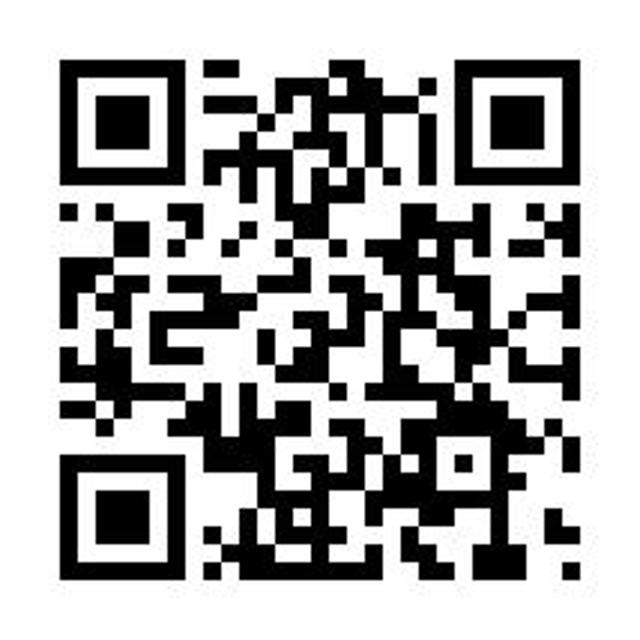Danfoss Icon™ - pensé pour vous rendre la vie plus facile
Des thermostats d'ambiance pour le chauffage au sol hydraulique et d'autres applications avec actionneurs. Conçu comme un interrupteur de lumière pour s'intégrer parfaitement dans vos intérieurs.
Concept modulaire pour couvrir toutes les applications :
Sans fil, 24V et 230V
| Wireless | 24V | 230V | |
| Thermostat models | Display + Display infrared + Dial | Display | Programmable + Display + Dial |
| Thermostat versions | On-wall | On-wall + in-wall | On-wall + in-wall |
| Exchangeable frames | In-wall | In-wall | |
| Icon App | |||
| Cooling options | Automatic + Manual | Automatic + Manual | Manual |
| Automatic balancing | |||
| Supply temp. control | |||
| Commissioning test | |||
| Communication | Wireless 2-way | Star / daisy chain bus | Wired 230V |
| Zones | Up to 3x 15 = 45 | Up to 3x 15 = 45 | Up to 1x 8 = 8 |
Videos

Danfoss Icon™ - Thermostat d'ambiance nouvelle génération pour plancher chauffant hydraulique
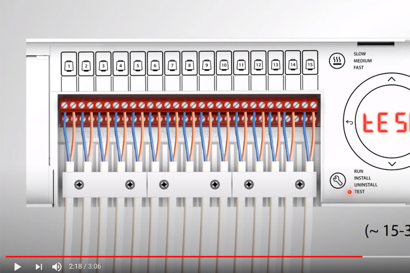
Guide d'utilisation : Danfoss Icon™ 24 volt et sans fil

Avantages des systèmes CVC numériques indépendants de la pression dans les bâtiments
Documents
| Type | Nom | Langue | Valide pour | Mis à jour | Télécharger | Type de fichier |
|---|---|---|---|---|---|---|
| Brochure | Grow your business and discover the value of working with one partner (International version) | Slovaque | Slovaquie | 23 mars, 2021 | 16.4 MB | |
| Brochure | Grow your business and discover the value of working with one partner (International version) | Anglais | Multiple | 19 nov., 2015 | 5.6 MB | |
| Catalog | Hydronic floor heating - Easy, proven and profitable | Suédois | Suède | 10 mars, 2015 | 5.8 MB | |
| Catalog | Hydronic floor heating - Easy, proven and profitable | Polonais | Pologne | 16 mars, 2016 | 5.7 MB | |
| Catalog | Hydronic floor heating - Easy, proven and profitable | Lituanien | Lituanie | 04 déc., 2015 | 5.6 MB | |
| Catalog | Hydronic floor heating - Easy, proven and profitable | français, langue française | France | 19 oct., 2015 | 7.5 MB | |
| Catalog | Hydronic floor heating - Easy, proven and profitable | Russe | Central Asia Unit | 01 déc., 2015 | 5.8 MB | |
| Catalog | Hydronic floor heating - Easy, proven and profitable | Turc | Turquie | 01 déc., 2015 | 5.4 MB | |
| Catalog | Hydronic floor heating - Easy, proven and profitable | Allemand | Autriche | 29 oct., 2014 | 4.2 MB | |
| Catalog | Hydronic floor heating - Easy, proven and profitable | Chinois (CN) | Chine | 01 déc., 2015 | 5.9 MB | |
| Catalog | Hydronic floor heating - Easy, proven and profitable | Tchèque | République Tchèque | 24 oct., 2014 | 5.8 MB | |
| Brochure | Hydronic floor heating - end-user brochure | Anglais | Multiple | 12 juil., 2017 | 10.8 MB | |
| Catalog | Hydronic floor heating - Product guide | Danois | Danemark | 14 août, 2017 | 5.0 MB | |
| Brochure | VBSUL116_Danfoss Icon Brochure | Italien | Italie | 25 juil., 2019 | 507.7 KB | |
| Brochure | Why choose floor heating? Comfort, a lower heating bill and much more... | Lituanien | Lituanie | 04 déc., 2015 | 1.6 MB | |
| Brochure | Why choose floor heating? Comfort, a lower heating bill and much more... | Turc | Turquie | 01 déc., 2015 | 1.6 MB | |
| Brochure | Why choose floor heating? Comfort, a lower heating bill and much more... | Chinois (CN) | Chine | 01 déc., 2015 | 1.8 MB | |
| Brochure | Why choose floor heating? Comfort, a lower heating bill and much more... | Danois | Danemark | 06 nov., 2019 | 1.4 MB | |
| Brochure | Why choose floor heating? Comfort, a lower heating bill and much more... | Finnois | Finlande | 13 oct., 2014 | 1.9 MB | |
| Brochure | Why choose floor heating? Comfort, a lower heating bill and much more... | Polonais | Pologne | 10 déc., 2014 | 2.0 MB |
FAQ
Installation

Installation rapide et simple
Il est très facile d'obtenir un contrôle complet de votre chauffage au sol avec Danfoss Icon™ ! Seuls les composants électriques doivent être remplacés. L'installation est rapide et facile pour un installateur professionnel.
Voyez par vous même !
Drawings
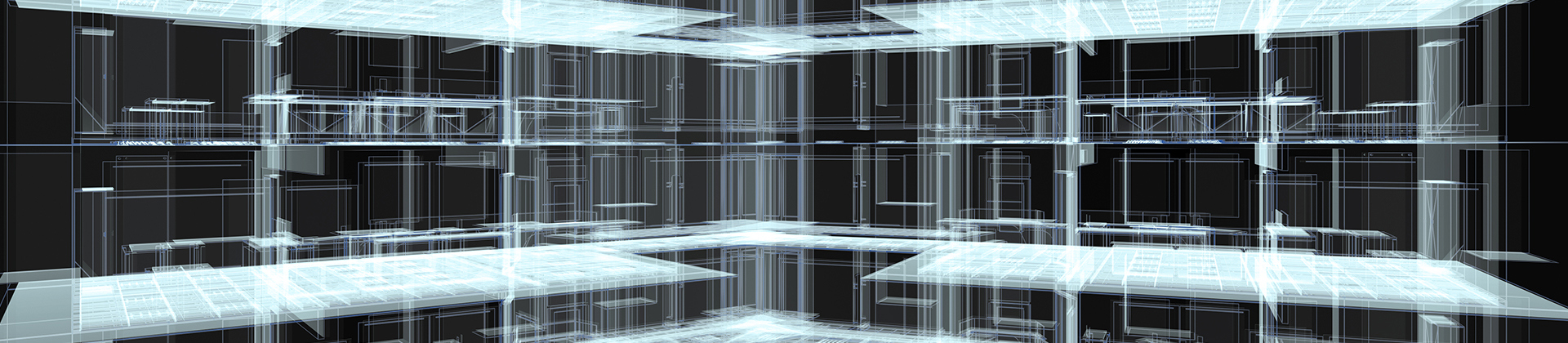
Bibliothèque BIM
Téléchargez vos objets 3D BIM et dessinez vos systèmes de chauffage au sol hydraulique.